Hvad er SystemExtr Mac?
SystemExtr er det, der ser ud til at være en papirkurven, der rapporteres af malware-forskningseksperter som en adware-type applikation. Dette indebærer, at når dette program er installeret på din Mac, kan det kun se ud som et gavnligt softwareprogram, dog, det kan bremse det og også vise forskellige slags annoncer på det. Ikke kun dette, men også SystemExtr kan også i høj grad tilpasse din internetbrowser, så den kan kontrollere eller ændre oplysninger på de websteder, du går til, og også kan tilføje sine egne reklamer på de websteder, som du ofte åbner. Det sponsorerede indhold, der præsenteres af SystemExtr, kan i sidste ende resultere i, at der vises et risikabelt og skadeligt websted, der kan vise sig at være destruktive websteder eller et fupnummer..
Derfor anbefaler vi kraftigt, at du læser dette indlæg, da det vil hjælpe dig med at se metoder, hvormed du kan fjerne denne uønskede app fra din Mac.
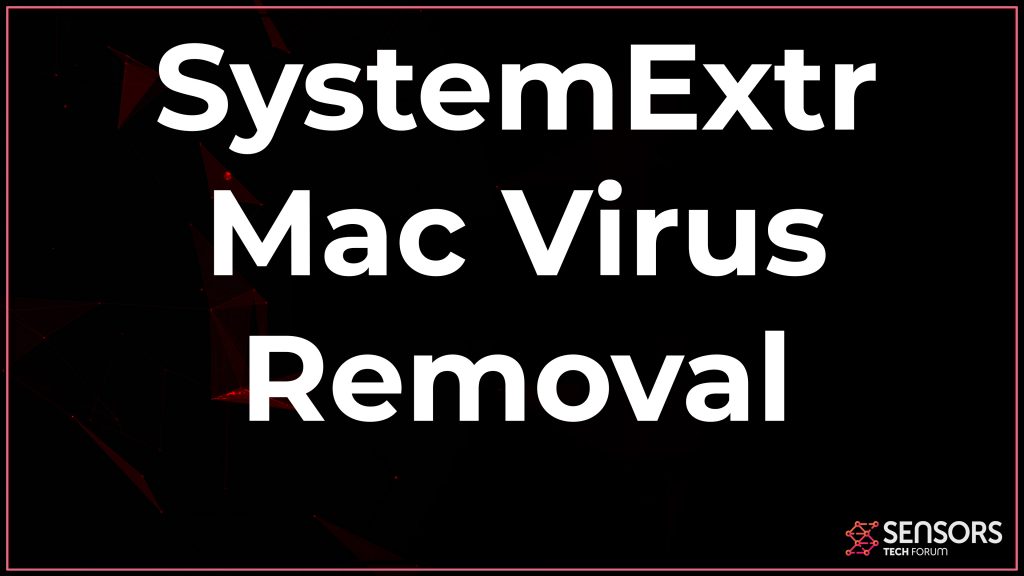
SystemExtr detaljer
| Navn | SystemExtr også kendt som PUP.SystemExtr, PUA.SystemExtr |
| Type | Browser Hijacker |
| Kort beskrivelse | Har til formål at ændre indstillingerne på din browser for at få det til at forårsage browseren omdirigerer og vise forskellige reklamer. |
| Symptomer | Din browser begynder at vise forskellige typer af online-reklamer, som resulterer i opbremsning af din maskine. |
| Distributionsmetode | Medfølgende downloads. Websider, der kan annoncere det. |
| Værktøj Detection |
Se, om dit system er blevet påvirket af malware
Hent
Værktøj til fjernelse af malware
|
Hvordan blev SystemExtr installeret på min Mac?
Først og fremmest, vi vil dække emnet om, hvordan dette uønsket applikation er blevet føjet til din Mac i første omgang. En fremgangsmåde, der normalt kan bruges, er at blive inkluderet i installationshandlingerne i et andet program, som du muligvis har downloadet for nylig, hvor SystemExtr kunne markedsføres som et gratis tilbud eller nyttigt ekstra, der tilføjes gratis til din installation. Og det er virkelig udfordrende at finde sådanne installationstrin, fordi de er skjult et eller andet sted i avancerede eller tilpassede opsætningstilstande.
En yderligere situation er, hvis du selv har downloadet denne applikation fra en tvivlsom webside, der markedsfører den som nyttig software. Vi har endda set tilfælde, hvor forskellige malware eller adware, der i øjeblikket inficerer din Mac, straks downloader og kører disse programmer uden din godkendelse.
SystemExtr – Hvad gør den?
Når SystemExtr er aktiveret og kører på din Mac, kan det manipulere med processer eller køre sine egne i Aktivitetsovervågning. Disse processer hjælper det med at ændre dine webbrowsere kraftigt og indstille dens side som en standard internetsøgemaskine og standardwebsite, der vises, når du åbner dine browsere. De browsere, der er ofre for SystemExtr, downloades ofte dem som Google Chrome, Mozilla Firefox, Safari-webbrowseren, Opera, og andre.
Annoncerne, som denne applikation kan præsentere på din Mac, kan være af flere typer. De vigtigste, vi hidtil kender til, der skal vises af disse typer applikationer, er følgende:
- Push notifikationer.
- Bannere.
- Ad-støttede søgninger.
- De fremhævede tekster.
- Websider til data stjæler.
- Videoannoncer.
- Omdirigeringer.
- Pop ups.
Disse annoncer sporer måske ikke kun dine oplysninger ved at bruge cookies og også forskellige moderne teknologier, men de kan også føre dig til meget skadelige websteder.
Dette er muligvis den primære faktor til at fjerne denne applikation fra din Mac. Mens reklamerne, som det kan afsløre, kan være sikre, kan der være de tilfælde, hvor du måske bliver omdirigeret til et skadeligt websted før eller senere.
Er SystemExtr en virus?
SystemExtr er ikke klassificeret som en computervirus, da den mangler disse muligheder (f.eks. selvreplikation). Men, da det er et potentielt uønsket program og adware, det kan omdirigere dig til mistænkelige sider og svindelsider. Med andre ord, programmet betragtes som potentielt farligt og bør fjernes øjeblikkeligt for at undgå yderligere risici.
Sådan fjerner du SystemExtr fra Mac
For at fjerne denne ubehagelige adware fra din Mac, Vi anbefaler kraftigt, at du fokuserer på at følge den fjernelsesguide, der er angivet nedenfor. Den indeholder de handlinger, du har brug for at udføre for at slippe af med denne software fra dine webbrowsere og din Macintosh. Hvis du vil have en hurtig og automatisk mulighed, der har høj effektivitet, når det kommer til fjernelse af denne applikation, så anbefaler vi kraftigt, at du downloader og kører en scanning af din computer ved hjælp af en avanceret Mac-oprydningssoftware. Denne app er lavet, så den kan kontrollere og identificere alle skadelige filer og trackere på din Mac og også gøre den beskyttet mod sådanne farer i fremtiden.
Trin til at forberede før fjernelse:
Inden du begynder at følge nedenstående trin, tilrådes, at du først skal gøre følgende forberedelser:
- Backup dine filer i tilfælde det værste sker.
- Sørg for at have en enhed med disse instruktioner om standy.
- Arm dig selv med tålmodighed.
- 1. Scan efter Mac Malware
- 2. Afinstaller Risky Apps
- 3. Rens dine browsere
Trin 1: Scan for and remove SystemExtr files from your Mac
Når du står over for problemer på din Mac som følge af uønskede scripts og programmer såsom SystemExtr, den anbefalede måde at eliminere truslen er ved hjælp af en anti-malware program. SpyHunter til Mac tilbyder avancerede sikkerhedsfunktioner sammen med andre moduler, der forbedrer din Mac's sikkerhed og beskytter den i fremtiden.

Hurtig og nem Mac Malware Video Removal Guide
Bonustrin: Sådan får du din Mac til at køre hurtigere?
Mac-maskiner opretholder nok det hurtigste operativsystem der findes. Stadig, Mac'er bliver nogle gange langsomme og træge. Videoguiden nedenfor undersøger alle de mulige problemer, der kan føre til, at din Mac er langsommere end normalt, samt alle de trin, der kan hjælpe dig med at fremskynde din Mac.
Trin 2: Uninstall SystemExtr and remove related files and objects
1. ramte ⇧ + ⌘ + U nøgler til at åbne Utilities. En anden måde er at klikke på "Go" og derefter klikke på "Utilities", ligesom på billedet nedenfor viser:

2. Find Activity Monitor og dobbeltklik på den:

3. I Aktivitetsovervågning kigge efter eventuelle mistænkelige processer, tilhørende eller relateret til SystemExtr:


4. Klik på "Gå" knappen igen, men denne gang skal du vælge Programmer. En anden måde er med knapperne ⇧+⌘+A.
5. I menuen Applikationer, ser for enhver mistænkelig app eller en app med et navn, ligner eller identisk med SystemExtr. Hvis du finder det, højreklik på appen og vælg "Flyt til papirkurven".

6. Vælg Konti, hvorefter du klikke på Log ind-emner præference. Din Mac vil så vise dig en liste over emner, starte automatisk når du logger ind. Kig efter eventuelle mistænkelige apps, der er identiske med eller ligner SystemExtr. Marker den app, du vil stoppe med at køre automatisk, og vælg derefter på Minus ("-") ikonet for at skjule det.
7. Fjern eventuelle resterende filer, der kan være relateret til denne trussel, manuelt ved at følge undertrinene nedenfor:
- Gå til Finder.
- I søgefeltet skriv navnet på den app, du vil fjerne.
- Over søgefeltet ændre to rullemenuerne til "System Files" og "Er Inkluderet" så du kan se alle de filer, der er forbundet med det program, du vil fjerne. Husk på, at nogle af filerne kan ikke være relateret til den app, så være meget forsigtig, hvilke filer du sletter.
- Hvis alle filerne er relateret, hold ⌘ + A knapperne til at vælge dem og derefter køre dem til "Affald".
Hvis du ikke kan fjerne SystemExtr via Trin 1 over:
I tilfælde af at du ikke finde virus filer og objekter i dine programmer eller andre steder, vi har vist ovenfor, kan du manuelt søge efter dem i bibliotekerne i din Mac. Men før du gør dette, læs den fulde ansvarsfraskrivelse nedenfor:
1. Klik på "Gå" og så "Gå til mappe" som vist nedenunder:

2. Indtaste "/Bibliotek / LauchAgents /" og klik på OK:

3. Slet alle de virusfiler, der har samme eller samme navn som SystemExtr. Hvis du mener, der er ingen sådan fil, skal du ikke slette noget.

Du kan gentage den samme procedure med følgende andre Bibliotek biblioteker:
→ ~ / Library / LaunchAgents
/Bibliotek / LaunchDaemons
Tip: ~ er der med vilje, fordi det fører til flere LaunchAgents.
Trin 3: Fjern SystemExtr-relaterede udvidelser fra Safari / Krom / Firefox









SystemExtr-FAQ
Hvad er SystemExtr på din Mac?
SystemExtr-truslen er sandsynligvis en potentielt uønsket app. Der er også en chance for, at det kan relateres til Mac malware. Hvis ja, sådanne apps har en tendens til at bremse din Mac betydeligt og vise reklamer. De kunne også bruge cookies og andre trackere til at få browserdata fra de installerede webbrowsere på din Mac.
Kan Mac'er få virus?
Ja. Så meget som enhver anden enhed, Apple-computere får malware. Apple-enheder er muligvis ikke et hyppigt mål af malware forfattere, men vær sikker på, at næsten alle Apple-enheder kan blive inficeret med en trussel.
Hvilke typer Mac-trusler er der?
Ifølge de fleste malware-forskere og cybersikkerhedseksperter, den typer af trusler der i øjeblikket kan inficere din Mac, kan være useriøse antivirusprogrammer, adware eller flykaprere (PUP), Trojanske heste, ransomware og crypto-miner malware.
Hvad skal jeg gøre, hvis jeg har en Mac-virus, Like SystemExtr?
Gå ikke i panik! Du kan let slippe af med de fleste Mac-trusler ved først at isolere dem og derefter fjerne dem. En anbefalet måde at gøre det på er ved at bruge en velrenommeret software til fjernelse af malware der kan tage sig af fjernelsen automatisk for dig.
Der er mange Mac-anti-malware apps derude, som du kan vælge imellem. SpyHunter til Mac er en af de anbefalede Mac-anti-malware-apps, der kan scanne gratis og opdage vira. Dette sparer tid til manuel fjernelse, som du ellers skulle gøre.
How to Secure My Data from SystemExtr?
Med få enkle handlinger. Først og fremmest, det er bydende nødvendigt, at du følger disse trin:
Trin 1: Find en sikker computer og tilslut det til et andet netværk, ikke den, som din Mac blev inficeret i.
Trin 2: Skift alle dine passwords, startende fra dine e-mail-adgangskoder.
Trin 3: Aktiver to-faktor-autentificering til beskyttelse af dine vigtige konti.
Trin 4: Ring til din bank til ændre dine kreditkortoplysninger (hemmelig kode, etc.) hvis du har gemt dit kreditkort til online shopping eller har foretaget onlineaktiviteter med dit kort.
Trin 5: Sørg for at ring til din internetudbyder (Internetudbyder eller operatør) og bed dem om at ændre din IP-adresse.
Trin 6: Skift din Wi-Fi-adgangskode.
Trin 7: (Valgfri): Sørg for at scanne alle enheder, der er tilsluttet dit netværk for vira, og gentag disse trin for dem, hvis de er berørt.
Trin 8: Installer anti-malware software med realtidsbeskyttelse på alle enheder, du har.
Trin 9: Prøv ikke at downloade software fra websteder, du ikke ved noget om, og hold dig væk fra websteder med lav omdømme i almindelighed.
Hvis du følger disse henstillinger, dit netværk og Apple-enheder bliver betydeligt mere sikre mod enhver trussel eller informationsinvasiv software og også være virusfri og beskyttet i fremtiden.
Flere tip, du kan finde på vores MacOS Virus sektion, hvor du også kan stille spørgsmål og kommentere dine Mac-problemer.
About the SystemExtr Research
Indholdet udgiver vi på SensorsTechForum.com, this SystemExtr how-to removal guide included, er resultatet af omfattende forskning, hårdt arbejde og vores teams hengivenhed for at hjælpe dig med at fjerne det specifikke macOS-problem.
How did we conduct the research on SystemExtr?
Bemærk venligst, at vores forskning er baseret på en uafhængig undersøgelse. Vi er i kontakt med uafhængige sikkerhedsforskere, takket være, at vi modtager daglige opdateringer om de seneste malware-definitioner, herunder de forskellige typer Mac-trusler, især adware og potentielt uønskede apps (tilfreds).
Endvidere, the research behind the SystemExtr threat is backed with VirusTotal.
For bedre at forstå truslen fra Mac-malware, Se venligst følgende artikler, som giver kyndige detaljer.


